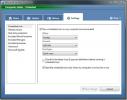Stellen Sie mit Pandora Recovery alle Arten gelöschter Dateien wieder her
Wenn Sie eine Datei von einem Speichergerät löschen, wird nur der Verweis auf die Dateidaten in Dateizuordnungstabelle wird als gelöscht markiert. Solange keine weiteren Daten darüber geschrieben wurden, wird der Inhalt nicht von der Festplatte gelöscht und kann wiederhergestellt werden, indem er erneut für das Dateisystem sichtbar gemacht wird. Pandora-Wiederherstellung Mit dieser Option können Sie alle Arten gelöschter Dateien von Speichergeräten finden und wiederherstellen. Es bietet Ihnen einen einfach zu befolgenden Assistenten, der Sie durch den Wiederherstellungsprozess führt. Die Anwendung durchsucht Ihre Speicherlaufwerke und erstellt einen Index vorhandener und gelöschter Dateien, die dann an einem benutzerdefinierten Speicherort wiederhergestellt werden können. Sie können die Suche verwenden, um eine gelöschte Datei zu finden, wenn Sie sich an den vollständigen oder teilweisen Dateinamen, die Dateigröße, das Erstellungsdatum der Datei oder das Datum des letzten Zugriffs erinnern. Mit Pandora Recovery können Sie eine Vorschau von Bild- und Textdateien anzeigen, bevor Sie die Wiederherstellung durchführen.
Der Wiederherstellungsprozess ist ziemlich einfach, da der Assistent Sie durch den gesamten Prozess führt. Wenn Sie die Anwendung starten, werden Sie aufgefordert, die zu überprüfen Papierkorb um sicherzustellen, dass die gelöschten Dateien wirklich entfernt werden. Wenn Sie die Dateien nicht im Papierkorb finden können, wählen Sie Nein, ich habe meine Dateien nicht gefunden und klicken Sie auf Nächster.

Im nächsten Schritt erhalten Sie eine Liste aller an Ihren Computer angeschlossenen Speicherlaufwerke. Wählen Sie das Laufwerk aus, das Sie nach gelöschten Daten durchsuchen möchten, und klicken Sie auf Nächster.
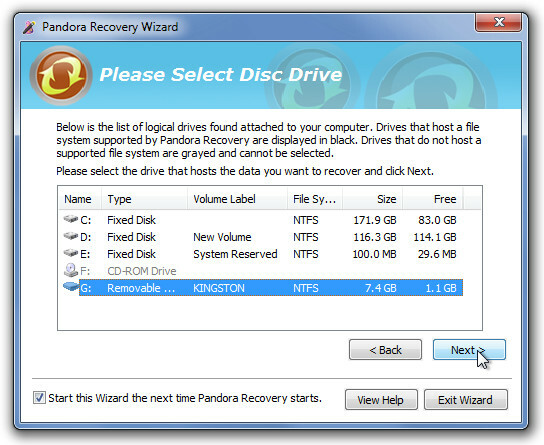
Wählen Sie nun eine Wiederherstellungsmethode aus Durchsuche (Wenn Sie das Laufwerk durchsuchen und einzelne Ordner und Dateien überprüfen möchten), Suche (wenn Sie die erforderlichen Daten nach suchen möchten vollständiger oder teilweiser Dateiname, Dateigröße, Erstellungsdatum der Datei oder Datum des letzten Zugriffs auf die Datei) und Tiefen-Scan (um die Laufwerksoberfläche nach Dateien bestimmter Typen zu durchsuchen). Wählen Sie die bevorzugte Methode und klicken Sie auf Nächster. Ein Dialogfeld zeigt den Gesamtfortschritt und die verbleibende Zeit des Prozesses an.

Sobald der Scan abgeschlossen ist, können Sie alle auf Ihrem Speichergerät gefundenen Dateien durchsuchen. Namen von Dateien, die problemlos wiederhergestellt werden können, werden schwarz angezeigt, während die Dateien, die überschrieben und nicht abgerufen werden können, rot angezeigt werden. Klicken Sie mit der rechten Maustaste auf den Dateinamen und wählen Sie Wiederherstellen an um die Dateien wiederherzustellen.

Geben Sie den Ordnerpfad ein, in dem Sie die Dateien wiederherstellen möchten, oder klicken Sie auf Durchsuche um einen vorhandenen Ordner auszuwählen. Sie können auch auswählen, ob Sie wiederherstellen möchten Dateiattribute (Archiv, Versteckt, System usw.) und alternative Datenströme mit der Datei.

Pandora Recovery ähnelt dem zuvor beschriebenen RecuvaDiese Anwendung bietet jedoch eine Vorschau für Bild- und Textdateien, bevor der Wiederherstellungsprozess gestartet wird. Pandora Recovery funktioniert mit allen Windows-Versionen.
Laden Sie Pandora Recovery herunter
Suche
Kürzliche Posts
Forensische Daten von Computern mit OSForensics extrahieren
Rainbow-Tabellen sind vorberechnete Tabellen, die zum Umkehren kryp...
Microsoft Security Essentials Review (mit Screenshots)
Microsoft Security Essentials ist der Name der neuesten Anti-Virus ...
Wechseln Sie den Windows-Energieplan basierend auf Systeminaktivität (Leerlaufzeit).
Ein Gleichgewicht zwischen hoher Leistung und geringem Stromverbrau...